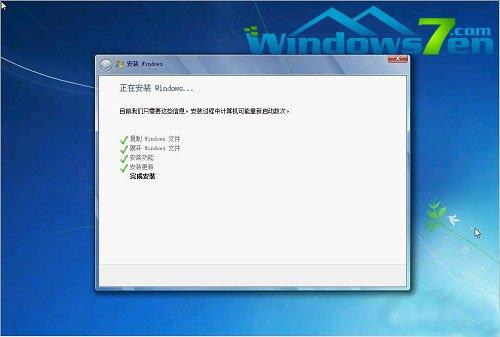准备下载Windows 7旗舰版32位系统前,做好充分准备能让整个过程顺利很多。就像出门旅行前要检查行李一样,系统安装前的准备工作同样重要。
你的电脑硬件配置决定了能否流畅运行Windows 7旗舰版32位系统。微软官方给出的最低配置要求包括1GHz处理器、1GB内存和16GB硬盘空间。不过在实际使用中,我建议处理器最好达到2GHz以上,内存扩充到2GB以上,硬盘空间预留25GB以上。
记得去年帮朋友重装系统时,他的电脑配置刚好卡在最低要求线上。安装完成后系统运行特别卡顿,最后不得不升级硬件。这个经历让我明白,官方最低配置只是能运行,想要良好体验还得留出余量。
检查硬件配置其实很简单。右键点击“计算机”选择“属性”,就能看到当前系统的处理器、内存信息。硬盘空间可以在资源管理器中查看各分区剩余容量。如果考虑升级硬件,现在DDR2内存和传统硬盘价格都很亲民。
准备好这些工具能让下载安装过程事半功倍。你需要一个8GB以上的U盘用于制作启动盘,一个可靠的系统镜像文件,还有U盘启动制作工具。推荐使用Rufus这款软件,它体积小巧却功能强大。
网络环境也很关键。Windows 7旗舰版镜像文件大约2.5GB,稳定的网络连接能避免下载中断。如果网络不太稳定,可以尝试使用下载工具,比如IDM或者迅雷,它们支持断点续传。
浏览器最好更新到最新版本。老旧浏览器在下载大文件时容易出现错误。我习惯在下载前清理浏览器缓存,这个简单操作有时能解决很多奇怪的问题。
系统安装过程中可能需要格式化硬盘,这意味着所有数据都会被清除。提前备份就像给重要文件买保险,虽然希望用不上,但必须准备。
个人文档、照片、视频这些 irreplaceable 的文件应该优先备份。可以使用移动硬盘、U盘,或者云存储服务。现在很多云盘都提供免费空间,足够存放日常文件。
浏览器书签、聊天记录、邮件数据这些容易被忽略的内容也需要备份。浏览器通常有导出书签功能,微信电脑版能备份聊天记录到其他设备。软件设置和序列号也要记下来,重装后很多软件需要重新激活。
备份完成后最好验证一下文件完整性。打开几个备份的文件确认能正常访问,这个额外步骤能避免备份了损坏文件的尴尬。
准备工作做得越充分,后续安装过程就越顺利。花些时间把这些步骤做好,能为你节省大量后续 troubleshooting 的时间。
当你完成所有准备工作后,真正的重头戏才刚刚开始。下载和安装Windows 7旗舰版32位系统就像组装精密仪器,每个步骤都需要细致操作。
寻找可靠的系统镜像源是整个过程的关键第一步。微软官方早已停止对Windows 7的直接下载支持,但这不意味着你只能转向来路不明的网站。
MSDN我告诉你是个备受推崇的平台,这里提供的镜像文件保持原汁原味,没有任何第三方修改。很多IT从业者都在使用这个网站,包括我自己。TechBench by WZT是另一个可靠选择,它提供的镜像文件哈希值与官方完全一致。
第三方下载站需要格外谨慎。有些网站会在系统中捆绑软件,甚至植入恶意程序。下载前一定要查看用户评论,确认文件安全性。我记得有次在不知名网站下载系统镜像,安装后才发现被强制安装了多个浏览器插件,清理起来特别麻烦。
验证文件完整性是个好习惯。通过校验SHA1或MD5值,可以确认下载的文件是否完整无损。这个简单步骤能避免很多安装过程中的奇怪错误。
找到可靠源后,实际下载过程就相对简单了。选择语言版本时要注意,中文版通常包含简体中文和繁体中文两种语言包。
点击下载链接后,浏览器会开始下载约2.5GB的ISO文件。如果网络速度较慢,建议使用下载管理器。这些工具不仅能加速下载,还能在断网时自动恢复,不用重新开始。
下载过程中最好保持电脑通电状态。笔记本电脑要连接电源适配器,避免因电量耗尽导致下载中断。我习惯在晚上开始下载,这样第二天早上就能直接进行安装步骤。
下载完成后,将ISO文件存放在容易找到的位置。桌面或者D盘根目录都是不错的选择。给文件重命名也是个好主意,比如“Win7_Ultimate_32bit”,这样后续使用时能快速识别。
制作启动U盘是安装的第一步。使用Rufus工具,选择刚才下载的ISO文件,保持其他设置默认即可。这个过程通常需要5-10分钟,取决于U盘的读写速度。
设置BIOS启动顺序让电脑从U盘启动。开机时连续按F2或Delete键进入BIOS界面,将U盘设为第一启动项。不同主板的BIOS界面略有差异,但基本逻辑相同。
安装界面出现后,选择“现在安装”。输入产品密钥环节可以暂时跳过,系统允许30天的试用期。选择“自定义安装”以便进行分区操作。
分区时建议将系统盘设置为50GB以上。虽然Windows 7本身不需要这么大空间,但要为后续更新和软件安装留出余地。格式化原有系统分区能确保干净安装,避免旧文件残留。
安装过程通常需要20-40分钟,期间电脑会重启数次。这是正常现象,不要手动中断。安装完成后,系统会引导你完成最后的设置,包括创建用户账户和设置网络连接。
下载速度慢是个常见困扰。除了使用下载工具,换个时间段尝试也可能有帮助。网络拥堵较少的时候,下载速度会有明显提升。
哈希校验不通过意味着文件下载不完整。这种情况下必须重新下载,继续安装只会浪费更多时间。有些下载站会直接提供校验工具,使用起来很方便。
U盘启动失败可能有多重原因。尝试重新制作启动盘,或者更换USB接口。老旧电脑对3.0接口的U盘兼容性可能不佳,改用2.0接口往往能解决问题。
安装过程中蓝屏或报错通常与硬件驱动有关。特别是SATA控制器模式设置,在BIOS中将AHCI改为IDE兼容模式往往能解决这类问题。安装完成后再改回AHCI模式即可。
遇到特别棘手的问题时,在线技术论坛能提供很大帮助。描述清楚你的硬件配置和报错信息,通常会有热心网友给出解决方案。技术社区的力量确实令人感动。
整个下载安装过程需要耐心。每个步骤都认真对待,最终收获稳定运行的系统时,你会觉得所有努力都是值得的。